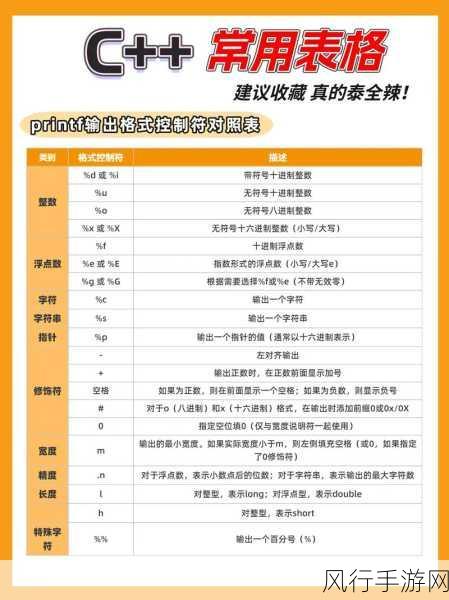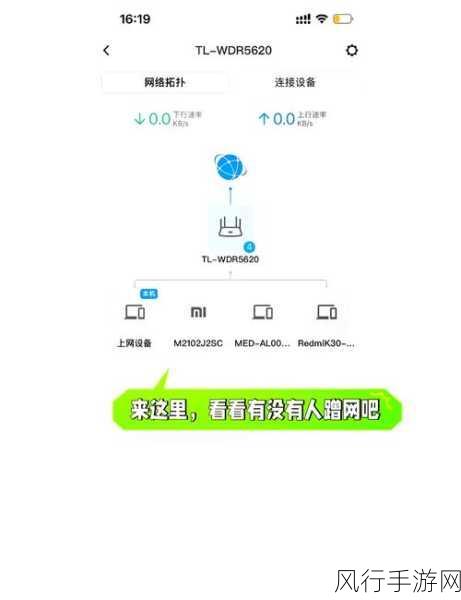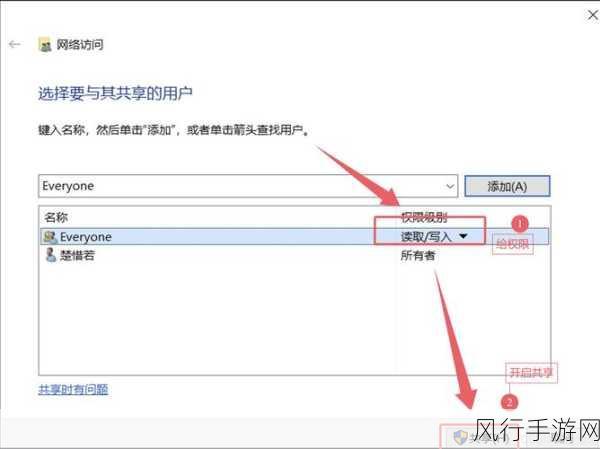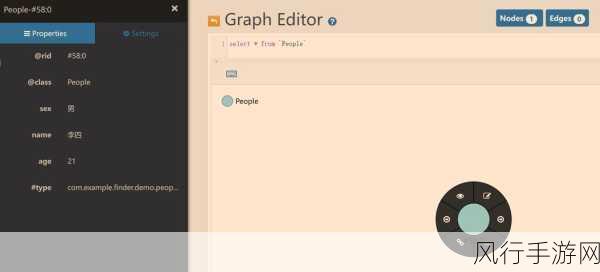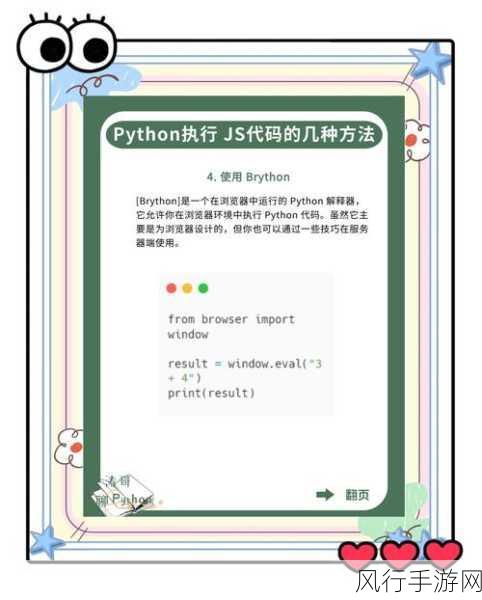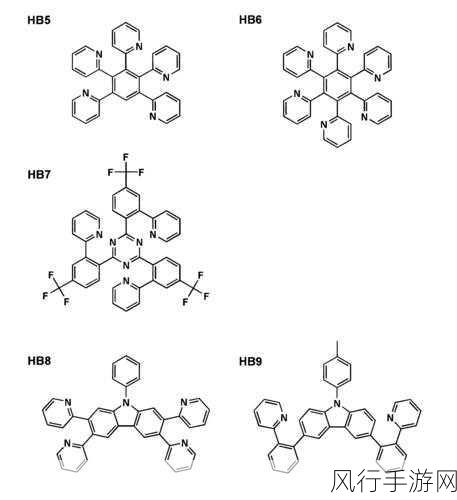在使用 Windows 11 操作系统的过程中,有时我们可能会遇到软件无响应或卡死的情况,这时候就需要强制关闭软件来解决问题,我将为您详细介绍几种在 Win11 中强制关闭软件的实用方法。
方法一:使用任务管理器
任务管理器是 Windows 系统中一个非常强大的工具,它可以帮助我们管理系统中的进程和应用程序,要打开任务管理器,您可以按下 Ctrl + Shift + Esc 快捷键,或者右键单击任务栏并选择“任务管理器”选项。
在任务管理器中,您可以看到当前正在运行的应用程序和进程列表,找到您想要强制关闭的软件,右键单击它,然后选择“结束任务”,系统会立即终止该软件的运行。
方法二:使用快捷键
对于一些无响应的软件,您还可以使用快捷键来强制关闭它们,按下 Alt + F4 组合键,通常可以关闭当前处于活动状态的应用程序窗口,但需要注意的是,如果软件已经完全卡死,这个方法可能不一定有效。
方法三:通过命令提示符
如果上述方法都无法解决问题,您还可以尝试通过命令提示符来强制关闭软件,按下 Win + X 键,然后选择“Windows 终端(管理员)”选项。
在打开的命令提示符窗口中,输入“taskkill /f /im 软件名称.exe”(软件名称.exe”是您要关闭的软件的进程名称),然后按下回车键,系统会执行命令并强制关闭指定的软件。
需要提醒的是,强制关闭软件可能会导致未保存的数据丢失,因此在操作之前,请尽量尝试先保存您的工作。
掌握这些在 Win11 中强制关闭软件的方法,可以帮助您在遇到软件故障时快速解决问题,提高工作效率,希望以上内容对您有所帮助!